Đối với các YouTuber, để cho kênh có thêm sự tương tác với người hâm mộ, việc post thêm bài viết, chia sẻ trạng thái là cần thiết. Cùng theo dõi hướng dẫn tạo bài đăng lên YouTube dưới đây để biết thêm nhé!

Hướng dẫn tạo bài đăng trên YouTube cực đơn giản
I. Tạo bài đăng trên YouTube để làm gì?
1. Điều kiện tạo post, đăng bài trên kênh YouTube của mình
- Đầu tiên, bạn cần xác minh tài khoản YouTube của mình để bảo vệ và ngăn chặn việc đánh cắp nội dung, bản quyền
- Ngoài ra, bạn chỉ có thể tạo bài đăng YouTube khi kênh của bạn đạt mốc 500 lượt theo dõi (subcribe) trở lên.
2. Mục đích tạo bài đăng YouTube
- Thu hút sự quan tâm của người xem đối với các nội dung trong kênh của bạn.
- Chia sẻ trạng thái cá nhân, thông báo với người theo dõi kênh.
- Tăng sự tương tác giữa người xem và bạn.
- Thay vì làm video chia sẻ lời muốn nói, giãi bày tâm tư thì bạn có thể tạo bài đăng một cách nhanh chóng, gọn lẹ.
III. Hướng dẫn tạo bài đăng lên YouTube trên máy tính
1. Hướng dẫn nhanh
- Truy cập trang web YouTube https://www.youtube.com/.
- Chọn vào biểu tượng video .
- Chọn Create Post (Tạo bài đăng).
- Nhập nội dung bài đăng, thêm ảnh , tạo bình chọn ,...
- Nhấn nút Đăng là xong.
- Để xóa bài đăng, chọn vào biểu tượng 3 chấm , chọn Delete (Xóa).
- Hoặc là nhấn Edit (Chỉnh sửa) để chỉnh sửa bài đăng.
2. Hướng dẫn chi tiết
Bước 1: Bạn truy cập vào trang web YouTube https://www.youtube.com/ và nhấn vào biểu tượng video . Chọn Create Post (Tạo bài đăng).
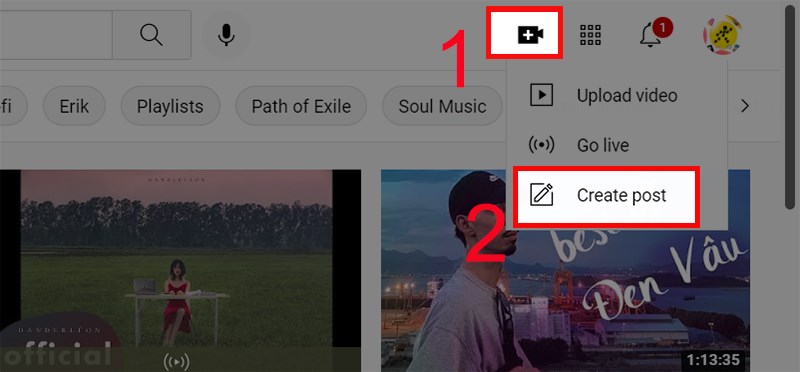
Chọn Create Post (Tạo bài đăng)
Bước 2: Tại đây, bạn hãy viết cảm nghĩ, thông báo... để làm nội dung.
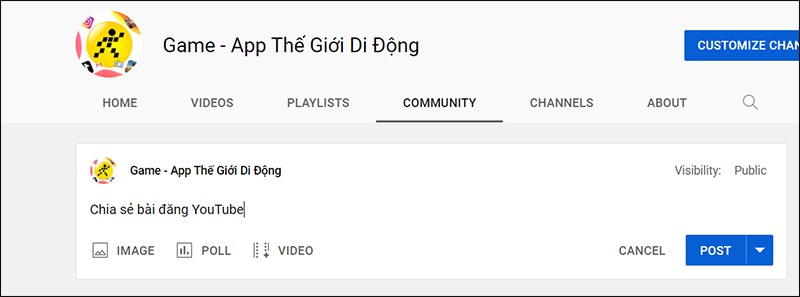
Viết nội dung cho bài đăng
Bước 3: Ngoài ra, bạn cũng có thể chèn thêm ảnh bằng cách nhấn vào biểu tượng hình ảnh , chọn Select a file to upload.
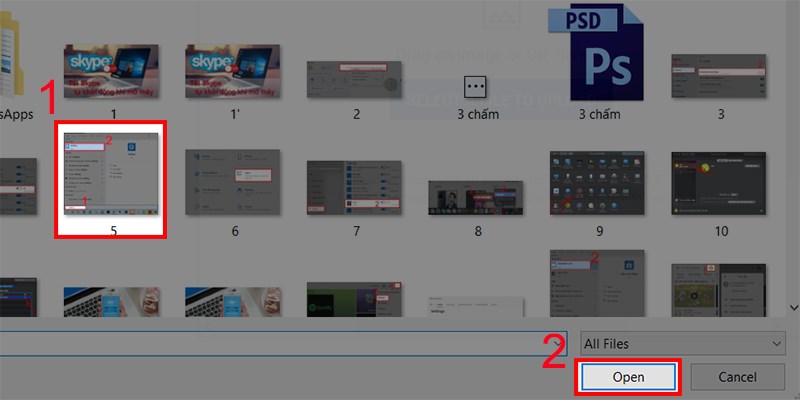
Chọn Select a file to upload
Chọn ảnh có trong máy tính và đăng lên.
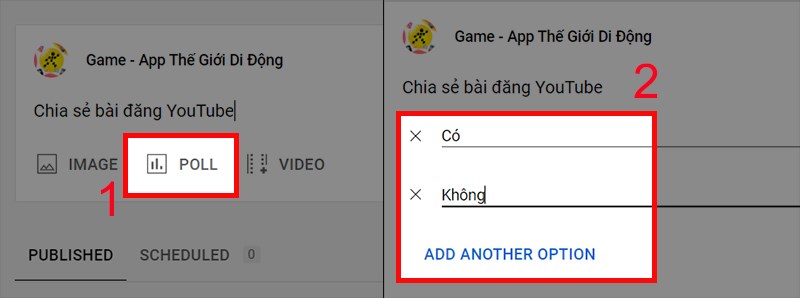
Chọn ảnh để đăng lên
Bước 4: Để tạo bình chọn, hãy nhấn vào biểu tượng , điền các lựa chọn 1, 2, 3 cho bình chọn.
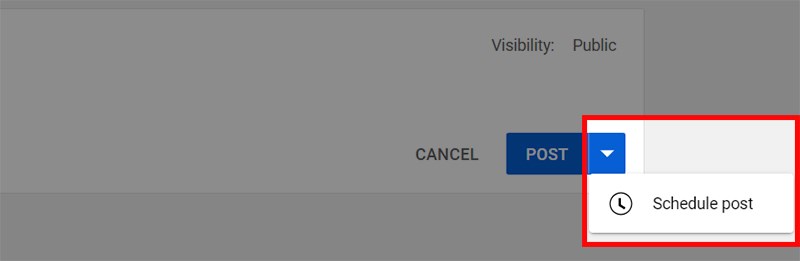
Tạo bình chọn trên YouTube
Bước 5: Nhấn vào mục Post (Đăng) để đăng ngay bài viết lên thẻ Community (Cộng đồng).
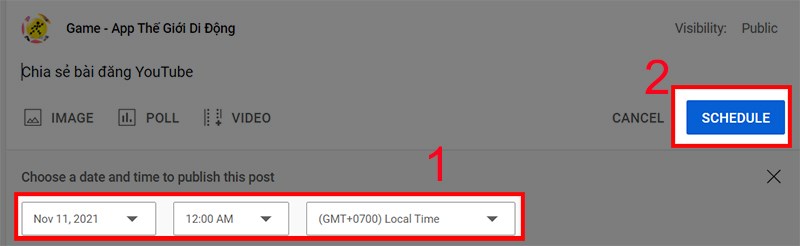
Nhấn Post để đăng bài
Hoặc nếu chưa muốn đăng ngay, hãy nhấn vào biểu tượng tam giác ngược tại mục Post (Đăng). Chọn vào Schedule post (Lên lịch).
Chọn Schedule post
Tiếp theo, lựa chọn thời gian đăng bài và nhấn Schedule (Lên lịch) là xong.
Lên lịch đăng bài YouTube
IV. Hướng dẫn tạo bài đăng lên YouTube trên điện thoại
1. Hướng dẫn nhanh
- Đăng nhập vào ứng dụng YouTube, chọn vào biểu tượng dấu cộng
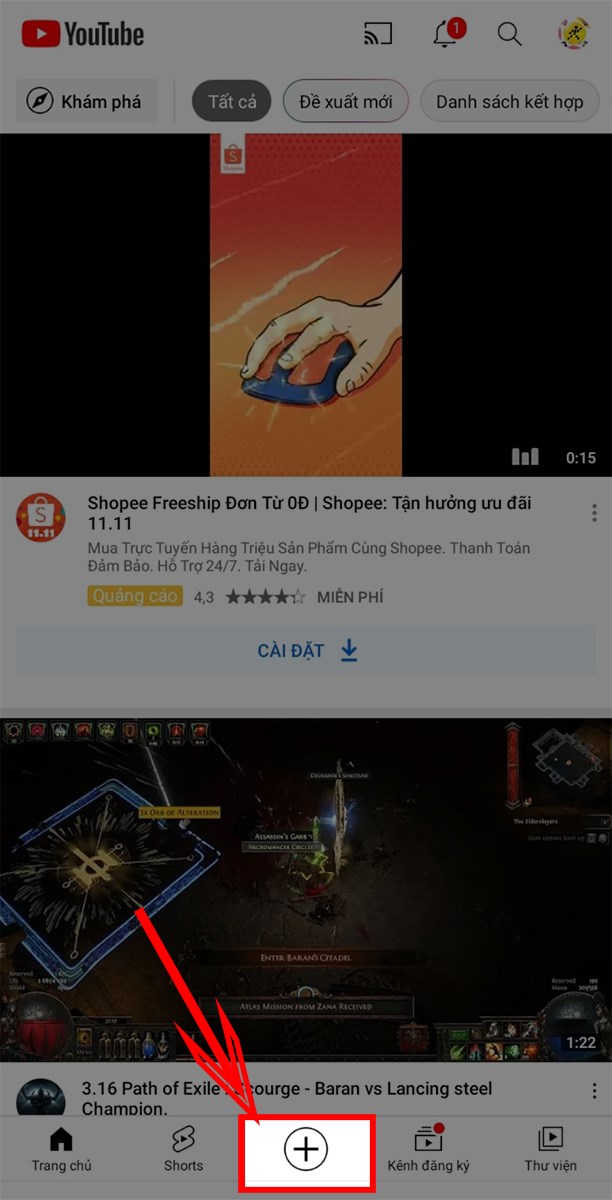 ngay bên dưới.
ngay bên dưới. - Chọn Tạo bài đăng.
- Viết nội dung, chèn ảnh, tạo bình chọn,...
- Nhấn Đăng để đăng bài lên YouTube.
- Hoặc nhấn vào biểu tượng đồng hồ
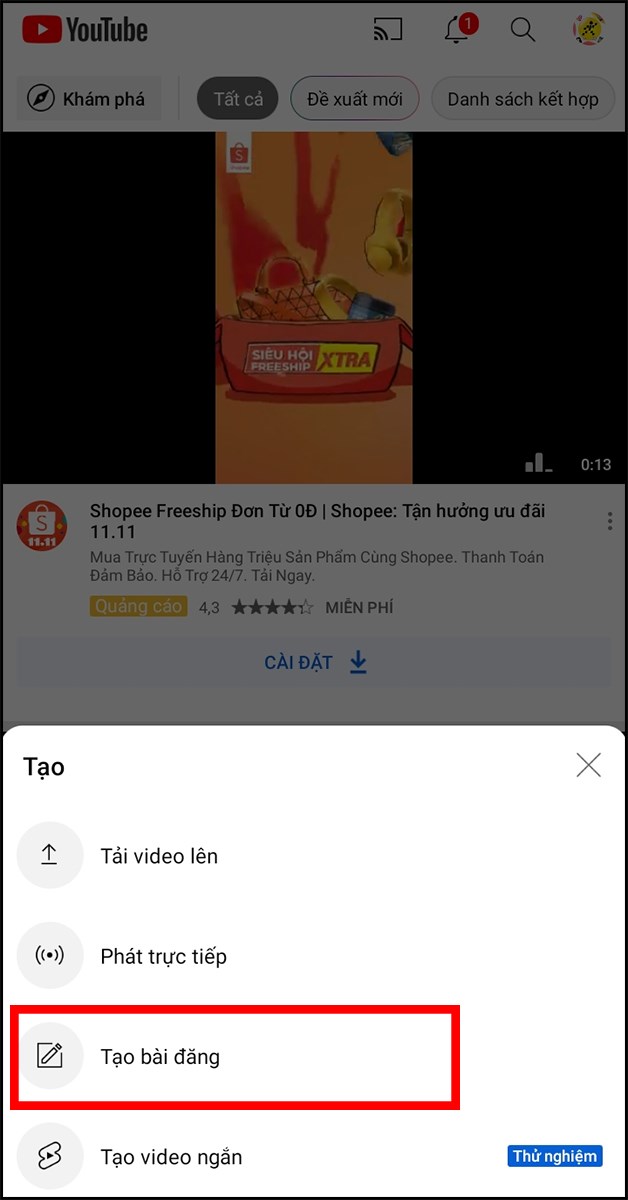 để lên lịch bài đăng.
để lên lịch bài đăng. - Nhấn Lên lịch để hoàn tất hẹn giờ đăng bài YouTUube.
2. Hướng dẫn chi tiết
Bước 1: Đăng nhập tài khoản trên ứng dụng YouTube, chọn biểu tượng dấu cộng 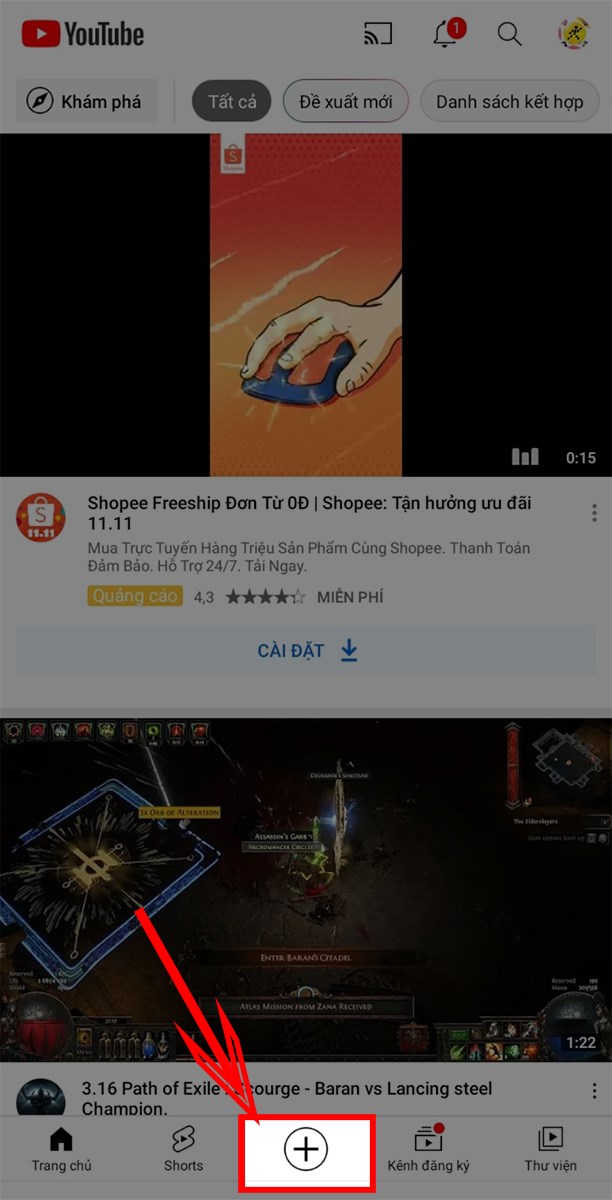 ngay bên dưới.
ngay bên dưới.
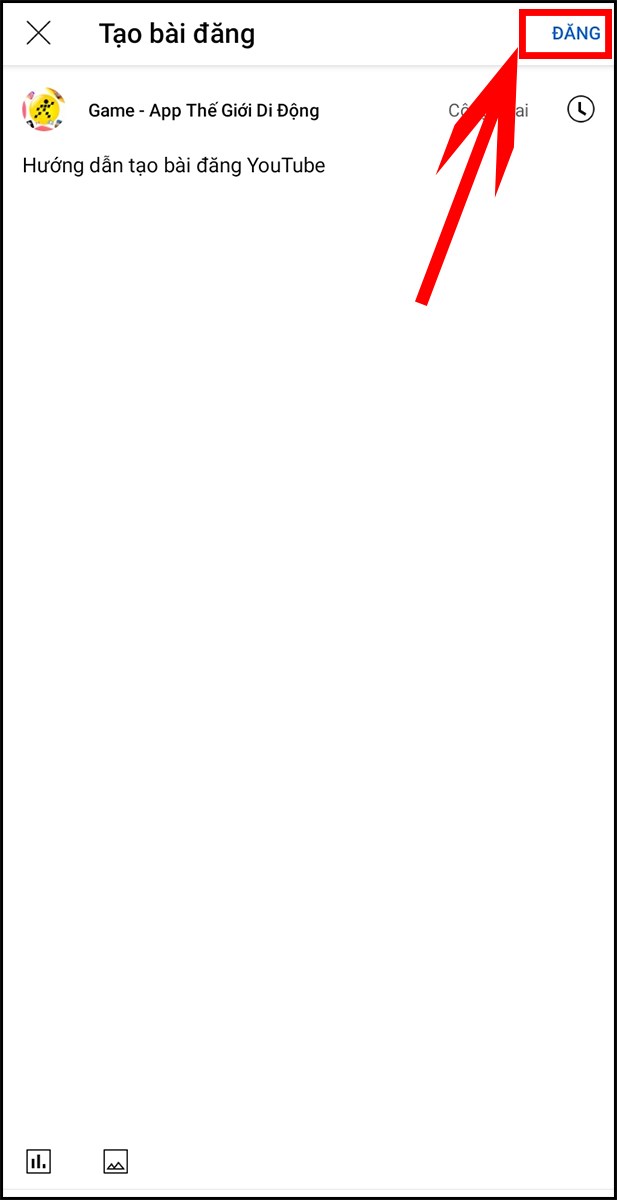
Đăng nhập YouTube và chọn biểu tượng dấu cộng
Bước 2: Chọn mục Tạo bài đăng.
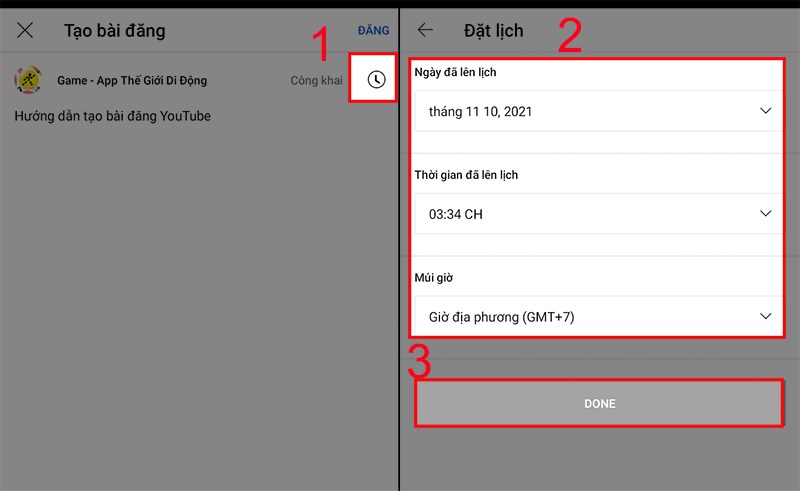
Chọn Tạo bài đăng
Bước 3: Tại đây, bạn hãy điền nội dung bài đăng, chèn ảnh , tạo bình chọn .
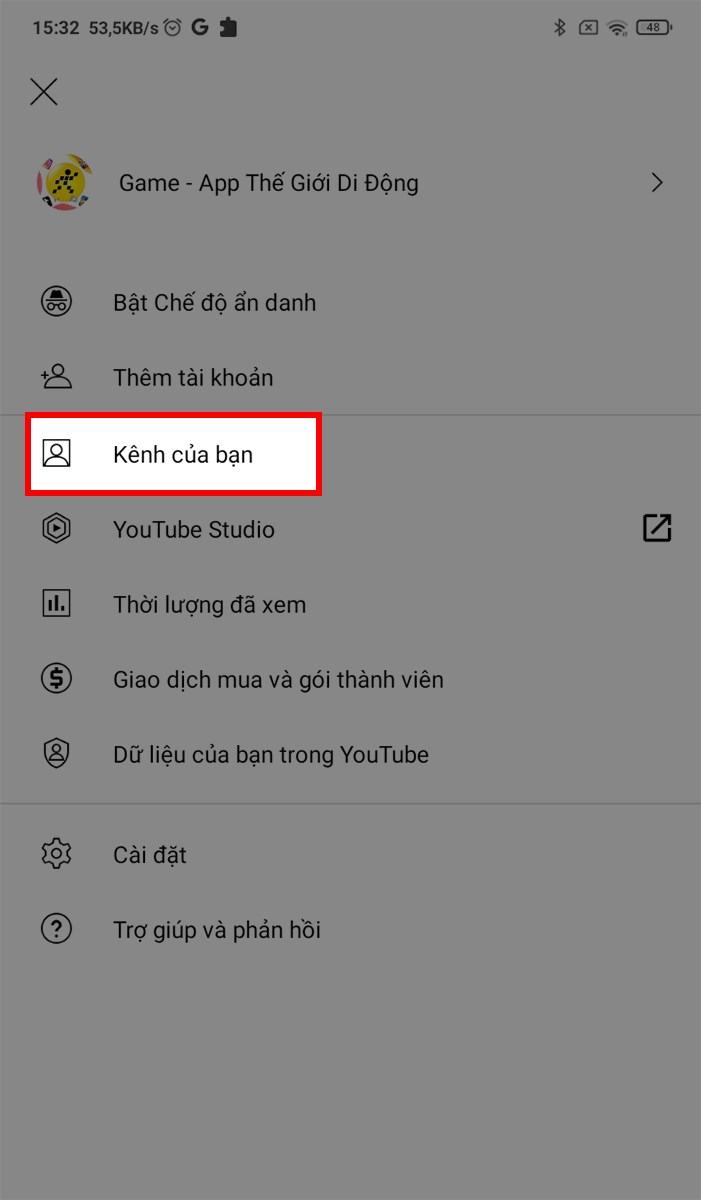
Tạo nội dung bài đăng YouTube
Bước 4: Sau khi hoàn tất, hãy nhấn nút Đăng để đăng bài YouTube.

Nhấn Đăng để đăng bài lên YouTube
Nếu chưa muốn đăng ngay, hãy nhấn vào biểu tượng đồng hồ 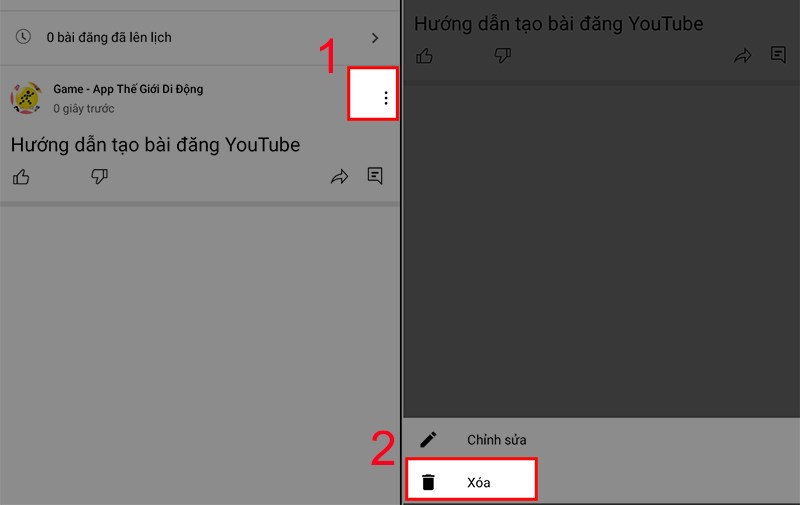 để lên lịch. Tùy chỉnh thời gian đăng bài và nhấn Done.
để lên lịch. Tùy chỉnh thời gian đăng bài và nhấn Done.
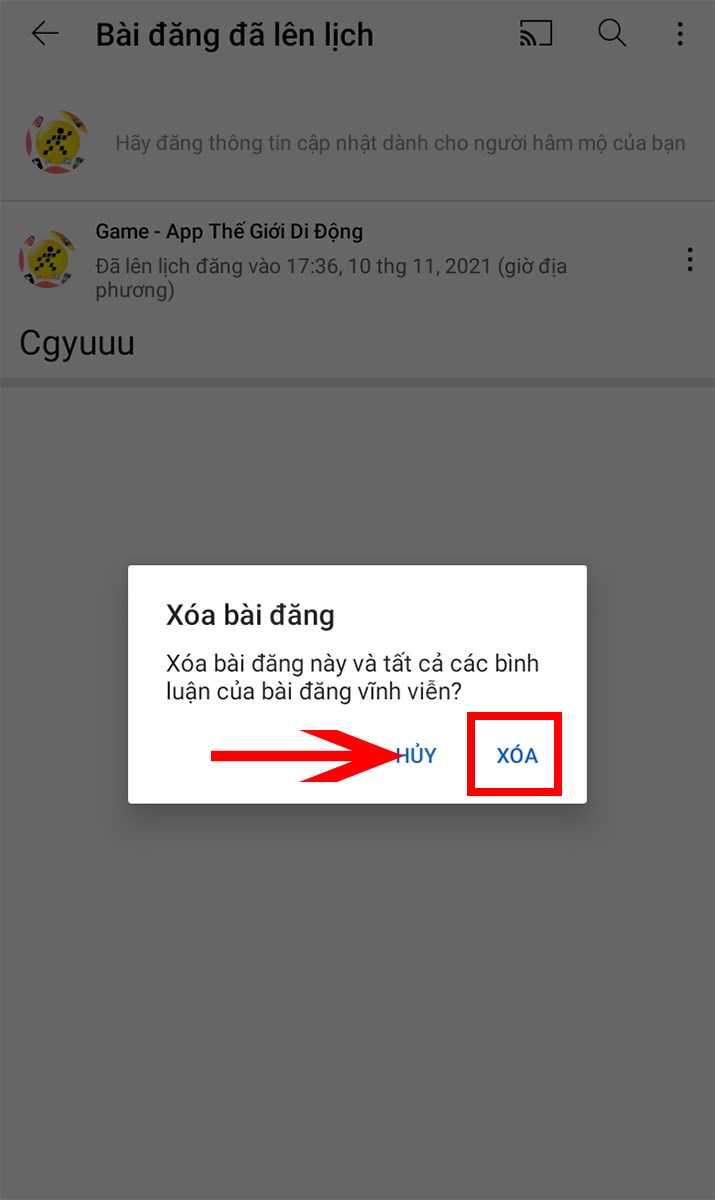
Hẹn giờ đăng bài YouTube
Sau đó nhấn Lên lịch là xong.
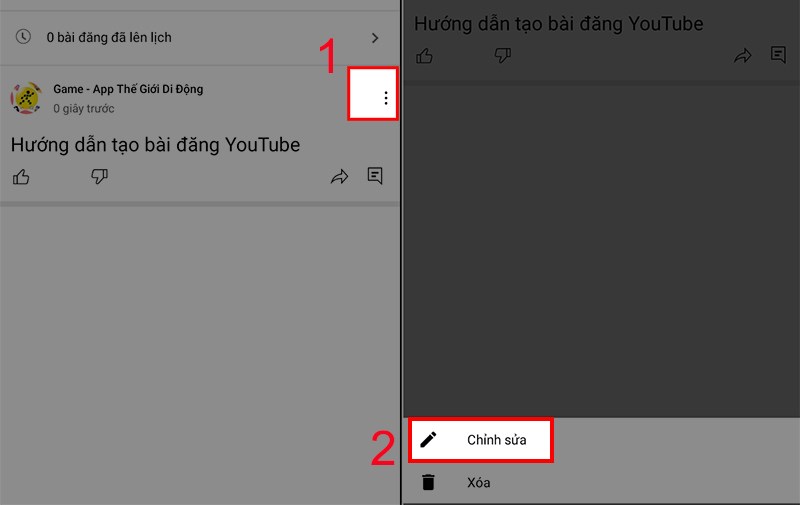
Nhấn Lên lịch
V. Hướng dẫn chỉnh sửa, xóa bài đăng YouTube
Lưu ý: Một khi xóa bài đăng, các bình luận và lượt thích cũng sẽ bị xóa theo, không thể khôi phục nội dung bài đăng.
1. Hướng dẫn nhanh
- Đăng nhập YouTube và chọn vào biểu tượng tài khoản.
- Chọn vào Kênh của bạn.
- Chọn mục Cộng đồng.
- Chọn biểu tượng 3 chấm tại bài đăng muốn xóa, chỉnh sửa.
- Chọn Xóa rồi nhấn Xóa lần nữa để xóa bài đăng YouTube.
- Hoặc chọn Chỉnh sửa để thay đổi nội dung bài đăng.
- Chỉnh sửa xong nhấn Đăng để lưu lại thay đổi.
2. Hướng dẫn chi tiết
Bước 1: Đăng nhập YouTube và chọn vào biểu tượng tài khoản ở góc trên bên phải.
Chọn biểu tượng tài khoản YouTube
Bước 2: Chọn vào Kênh của bạn.
Chọn Kênh của bạn
Bước 3: Chọn vào tab Cộng đồng.
Chọn tab Cộng đồng
Bước 4: Nếu muốn xóa bài đăng, hãy nhấn vào biểu tượng 3 chấm tại bài viết muốn xóa. Chọn Xóa.
Chọn biểu tượng 3 chấm rồi chọn Xóa
Bước 5: Chọn tiếp Xóa lần nữa để xác nhận.
Chọn Xóa
Bước 6: Nếu cần thay đổi nội dung bài đăng, chọn vào biểu tượng 3 chấm tại bài viết đó. Chọn tiếp Chỉnh sửa.
Chọn biểu tượng 3 chấm rồi chọn Chỉnh sửa
Bước 7: Chỉnh sửa bài đăng và nhấn Đăng để lưu lại thay đổi.

Nhấn Đăng để đăng bài lên YouTube
Với hướng dẫn trên, mong rằng sẽ giúp bạn biết thêm về tính năng tạo bài đăng trên kênh YouTube, tăng tương tác. Nếu còn bất kỳ thắc mắc nào hãy để lại bên dưới bình luận và đừng quên chia sẻ bài viết đến mọi người nhé!


